Kita melanjutkan pembahasan Odoo Community untuk manufacturing dengan seting warehouse untuk manufacturing pada Odoo Community.
Seting warehouse untuk manufacturing pada Odoo 15 Community adalah seperti pada penjelasan-penjelasan berikut ini
- Mengaktifkan Storage Location dan Multi Route
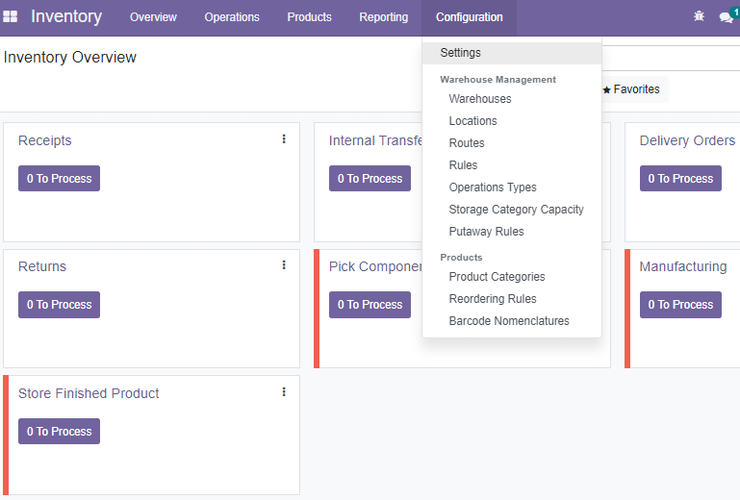
Pada aplikasi Inventory Odoo Community kita masuk ke menu Configuration | Settings seperti pada gambar di atas.

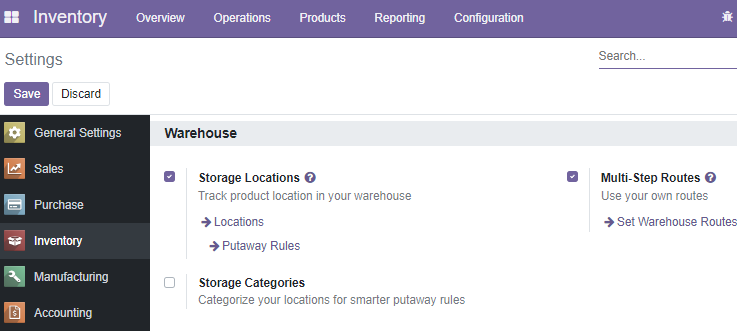
Kita kemudian mengaktifkan fitur Storage Locations dan Multi-Step Routes dan tentu saja silahkan Save.

- Menuju warehouse
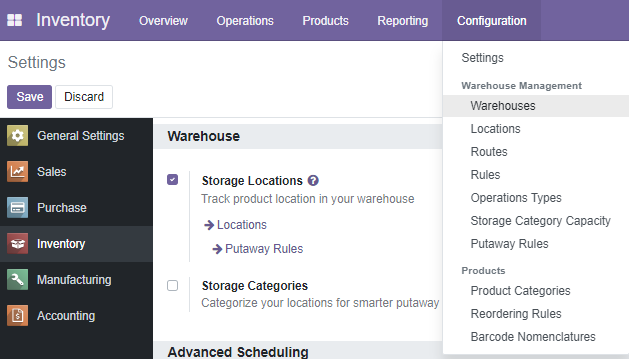
Kita melanjutkan ke menu Configuration | Warehouses.

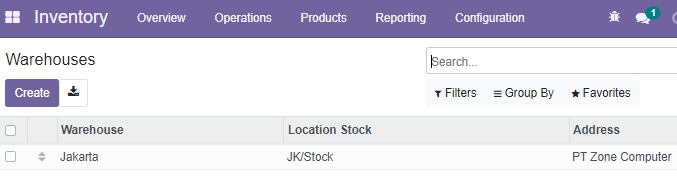
Tampak ada satu warehouse, kita melanjutkan melihat detail dari warehouse ini.

- View warehouse
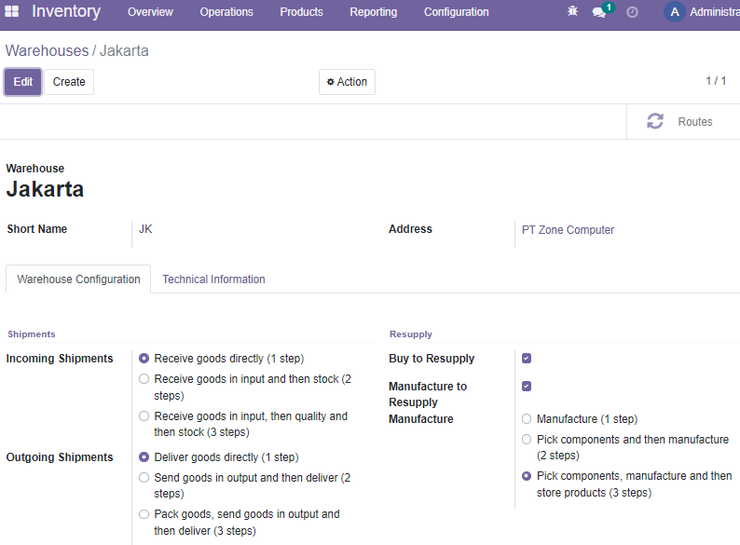
Pada tab Warehouse Configuration kita melihat step pada Incoming Shipments, Outgoung Shioments dan Manufacture.

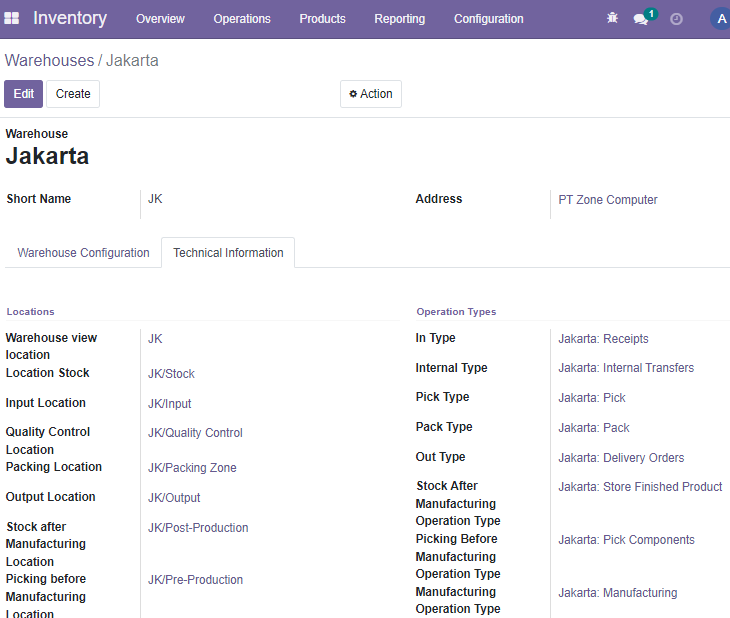
Pada tab Technical Information kita dapat melihat lokasi
a. Warehouse view location
b. Location Stock
c. Input Location
d. Quality Control Location
e. Packing Location
f. Output Location
g. Stock after Manufacturing Location
h. Picking before Manufacturing Location

Pada tab Technical Information kita dapat melihat Operation Type dari
a. In Type
b. Internal Type
c. Pick Type
d. Pack Type
e. Out Type
f. Stock After Manufacturing Operation Type
g. Picking Before Manufacturing Operation Type
h. Manufacturing Operation Type.

- Melihat location
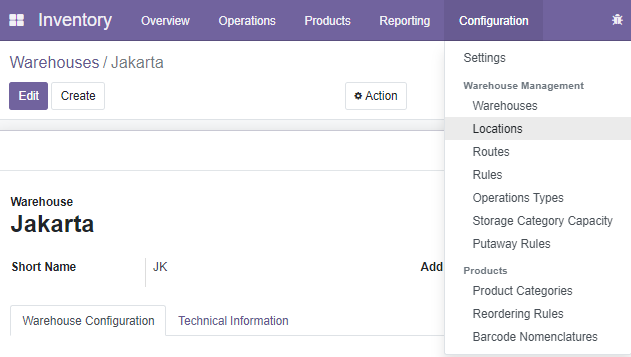
Kita melanjutkan masuk ke menu Configuration| Locations.

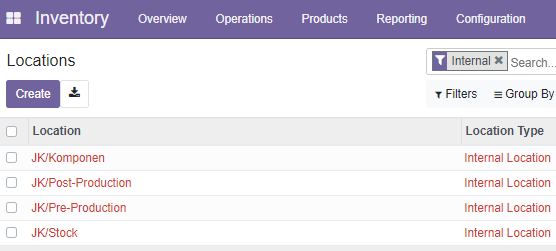
Tampak ada daftar location dengan tipe Internal Location.

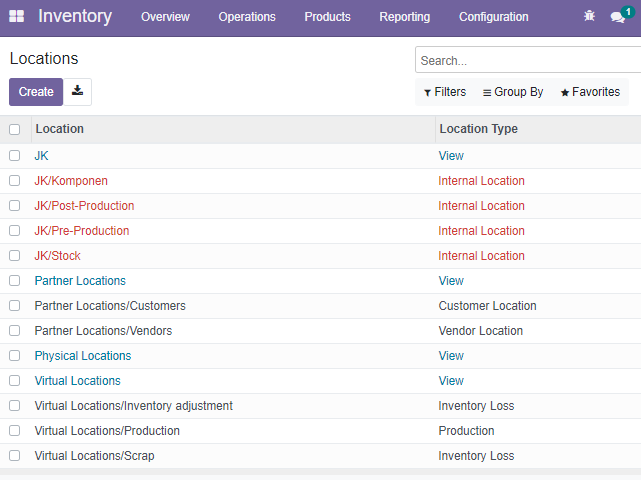
Kita kemudian melihat seluruh location seperti pada gambar di atas.
Kunjungi www.proweb.co.id untuk menambah wawasan anda.
Jika anda tertarik mengenai aplikasi Odoo ERP silahkan mengisi form di bawah ini
Seting Warehouse untuk Manufacturing dengan Odoo Community

